Cách xóa âm thanh khỏi MP4 bằng các công cụ trực tuyến và ngoại tuyến này
Đôi khi, âm thanh của tệp MP4 của chúng tôi không có chất lượng xuất sắc. Vì vậy, nó sẽ không làm cho các video clip của chúng ta không có chất lượng tốt. Nhưng vì nhờ vào tiến bộ công nghệ của chúng tôi, giờ đây chúng tôi có một lựa chọn để xóa âm thanh khỏi tệp MP4. Một số câu hỏi có thể xuất hiện trong đầu bạn về việc bạn sẽ làm gì để xóa âm thanh khỏi video clip của mình. Với điều đó, bạn có thể phụ thuộc vào bài đăng này. Chúng tôi sẽ thảo luận về cách trích xuất âm thanh từ tệp MP4 của bạn với sự trợ giúp của các công cụ trực tuyến và ngoại tuyến bên dưới.
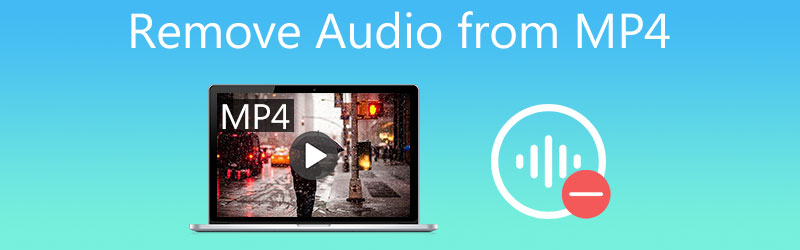
- Phần 1. Làm thế nào để loại bỏ âm thanh khỏi MP4 trên máy tính để bàn
- Phần 2. Làm thế nào để loại bỏ âm thanh khỏi MP4 trực tuyến miễn phí
- Phần 3. Biểu đồ so sánh
- Phần 4. Các câu hỏi thường gặp về cách loại bỏ âm thanh khỏi MP4
Phần 1. Làm thế nào để loại bỏ âm thanh khỏi MP4 trên máy tính để bàn
Giả sử bạn đang tìm kiếm một chương trình toàn thời gian sẽ giúp bạn xóa âm thanh khỏi tệp MP4 một cách dễ dàng. Trong trường hợp đó, bạn cần Vidmore Video Converter. Nó là một công cụ có sẵn trên cả thiết bị Mac và Windows. Công cụ này là một người bạn đồng hành tuyệt vời để chỉnh sửa âm thanh và video clip của bạn. Nó cung cấp một giao diện rất trực quan giúp người dùng chỉnh sửa các tập tin yêu thích nhất của họ một cách dễ dàng. Bên cạnh đó, Vidmore không phải là tệp cụ thể mà bạn sẽ sửa đổi vì nó hỗ trợ hơn 200 định dạng tệp. Với sự trợ giúp của cài đặt âm thanh, bạn sẽ điều hướng âm thanh của tệp MP4 của mình chỉ trong một vài trang trình bày. Thật tuyệt vời phải không?
Một điều nữa là nó sẽ không để bạn bị mắc kẹt trong quá trình chuyển đổi chỉ vì tệp của bạn có kích thước lớn. Hầu như tất cả sự tiện lợi mà bạn đang tìm kiếm đều có trong chương trình này. Cùng với đó, đây là quy trình hướng dẫn từng bước mà bạn có thể làm theo.
Bước 1: Mua Trình chỉnh sửa âm thanh và video
Trước khi bạn bắt đầu, hãy tải xuống ứng dụng từ trang web chính thức của chương trình. Nếu bạn muốn nhận công cụ ngay bây giờ, hãy nhấp vào một trong các Tải xuống để cài đặt và chạy nó.
Bước 2: Chèn tệp MP4 của bạn mà bạn yêu cầu để loại bỏ âm thanh
Khi công cụ đang hoạt động trên thiết bị của bạn, hãy mở nó và nhấp vào Thêm các tập tin ở phần trên bên trái của màn hình hoặc bạn có thể nhấn vào dấu Cộng trên màn hình trung tâm.
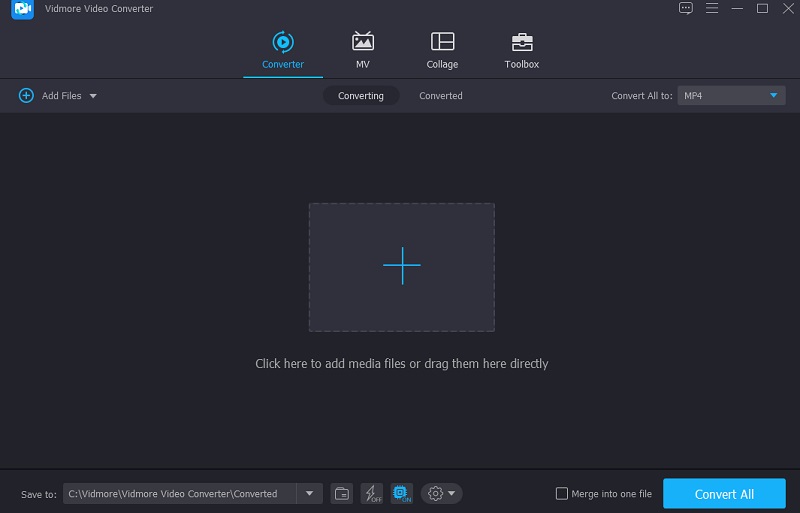
Bước 3: Tiếp tục đến phần Chỉnh sửa
Khi tệp MP4 của bạn ở trên Mốc thời gian, điều hướng đến phần chỉnh sửa bằng cách nhấp vào Ngôi sao ở cuối hình thu nhỏ của video. Bạn sẽ được chuyển hướng đến cài đặt âm thanh. Và bạn sẽ thấy hai thanh trượt ở phần dưới của video. Di chuyển Âm lượng trượt sang trái cho đến khi bạn chạm tới 0%. Khi bạn đã xóa âm thanh khỏi tệp MP4, hãy nhấp vào đồng ý cái nút.

Bước 4: Chuyển đổi tệp MP4 đã sửa đổi
Nếu bạn quyết định các thay đổi trên tệp của mình, hãy nhấp vào Chuyển đổi tất cả ở phần dưới của giao diện. Và đó là tất cả những gì bạn phải làm!
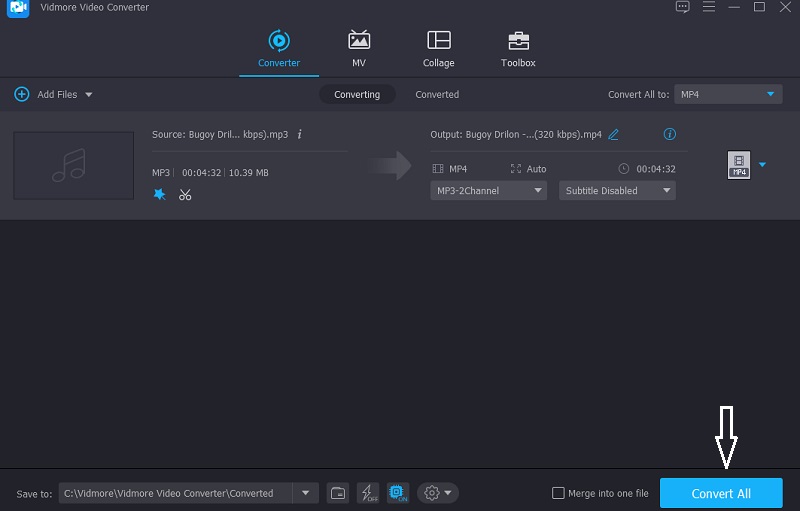
Phần 2. Làm thế nào để loại bỏ âm thanh khỏi MP4 trực tuyến miễn phí
Nếu bạn tham gia các chương trình mà bạn không muốn cài đặt ứng dụng của bên thứ ba, bạn cũng có thể sử dụng công cụ trực tuyến. Phần này sẽ chia sẻ ba công cụ khác nhau sẽ giúp bạn xóa âm thanh khỏi MP4 trực tuyến.
1. Audio Remover
Audio Remover cho phép bạn xóa âm thanh khỏi tệp MP4 của mình mà không cần mã hóa lại. Nó cũng có thể áp dụng trên các thiết bị Mac và Windows. Nó hỗ trợ các định dạng tệp khác nhau như MP4, AVI, MOV, và nhiều định dạng khác. Nó cũng đi kèm với một giao diện thân thiện. Loại bỏ âm thanh cũng miễn phí và cho phép bạn tải lên các tệp có dung lượng lên đến 500MB.
Bước 1: Truy cập trang web chính của AudioRemover. Sau đó, nhấp vào Duyệt và tìm tệp MP4 trên Thư mục.
Bước 2: Khi tệp MP4 nằm trên Mốc thời gian, nhấn vào Tải video lên.
Bước 3: Quá trình tải tệp lên có thể mất một chút thời gian. Cuối cùng, nhấp vào Tải xuống Tập tin.

2. Video
Một công cụ trực tuyến khác đi kèm với một công cụ chỉnh sửa phong phú là Clideo. Nó dựa trên web, bạn có thể sử dụng miễn phí. Clideo hỗ trợ các định dạng video khác nhau như MP4, VI, MPG, VOB, WMV, MOV, v.v. Với sự trợ giúp của giao diện thân thiện của chương trình dựa trên trình duyệt này, bạn có thể dễ dàng loại bỏ âm thanh của tệp MP4 chỉ bằng một vài thao tác.
Bước 1: Truy cập trang web chính thức của Ứng dụng Clideo để bạn được dẫn đến giao diện chính.
Bước 2: Sau đó, nhấp vào Chọn tập tin và tải video lên để xóa âm thanh bằng cách chọn video đó khỏi thiết bị của bạn hoặc Thư viện.
Bước 3: Cuối cùng, nhấp vào Tải xuống và đó là nó!
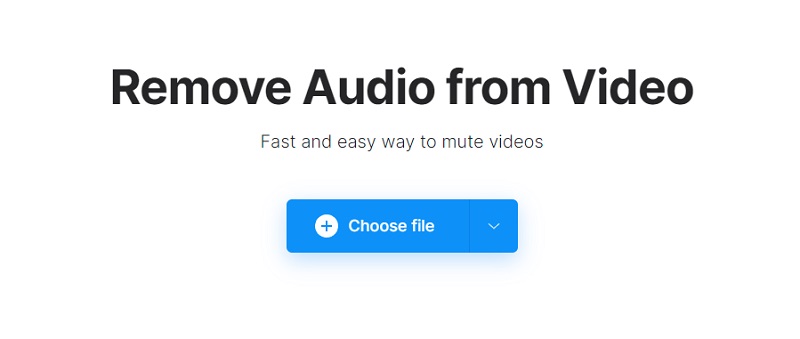
3. Chuyển đổi tệp
Một trong những trình chỉnh sửa âm thanh và video trực tuyến dễ sử dụng nhất sẽ giúp bạn loại bỏ âm thanh của tệp MP4 là File Converto. Nó hoạt động trên mọi thiết bị mà không cần đăng ký. Cuối cùng, nó cho phép chuyển đổi video với kích thước tệp tối đa là 500MB. Để giúp bạn hỗ trợ điều hướng công cụ này, đây là hướng dẫn đơn giản bên dưới.
Bước 1: Truy cập trang web chính thức của FileConverto và nhấp vào Duyệt qua cái nút. Sau đó, chọn tệp MP4 mà bạn muốn xóa âm thanh.
Bước 2: Sau đó, nhấp vào Xác nhận ngay bây giờ và đợi tệp của bạn tải lên.
Bước 3: Cuối cùng, nhấp vào Tải xuống Tệp để lưu nó trong Thư mục.

Phần 3. Biểu đồ so sánh
Dưới đây là một biểu đồ đơn giản về điểm giống và khác nhau của trình chỉnh sửa trực tuyến và ngoại tuyến sẽ giúp bạn xóa âm thanh khỏi tệp video của mình.
| Các tính năng chính | Vidmore Video Converter | LOẠI BỎ ÂM THANH | TẬP TIN CONVERTO |
| Có sẵn trên Windows và Mac | |||
| Giao diện trực quan | |||
| Cung cấp rất nhiều định dạng tệp | |||
| Chuyển đổi không giới hạn | |||
Phần 4. Các câu hỏi thường gặp về cách loại bỏ âm thanh khỏi MP4
Làm cách nào để xóa âm thanh khỏi MP4 Windows Movie Maker?
Trong Windows Movie Maker, mở video và nhập chúng. Sau đó, chọn tệp video mà bạn muốn xóa âm thanh. Sau đó, ở phía bên trái của menu, chọn tùy chọn Chỉnh sửa và bạn sẽ tìm thấy Âm lượng video có loa bên cạnh. Cuối cùng, chọn loa và vặn âm lượng sang trái để tắt loa.
Có ứng dụng nào trên Android có thể xóa âm thanh khỏi tệp MP4 không?
Chắc chắn là có! Bạn có thể thử ứng dụng Âm sắc và đây là một ứng dụng chỉnh sửa miễn phí dành cho Android.
Tôi có thể sử dụng iMovie để xóa âm thanh trong tệp MP4 của mình không?
Có, bạn có thể sử dụng ứng dụng iMovie để trích xuất âm thanh của tệp MP4. Bạn có thể tải miễn phí trên App Store.
Phần kết luận
Đây là bạn có nó! Giúp bạn có thể xóa âm thanh khỏi tệp MP4 của mình bằng các công cụ phù hợp. Kể từ khi bạn đã thấy làm thế nào để loại bỏ âm thanh khỏi MP4 với trực tuyến và các công cụ ngoại tuyến trong bài đăng này, không có cách nào bạn không thể làm điều đó trên tệp của mình!


